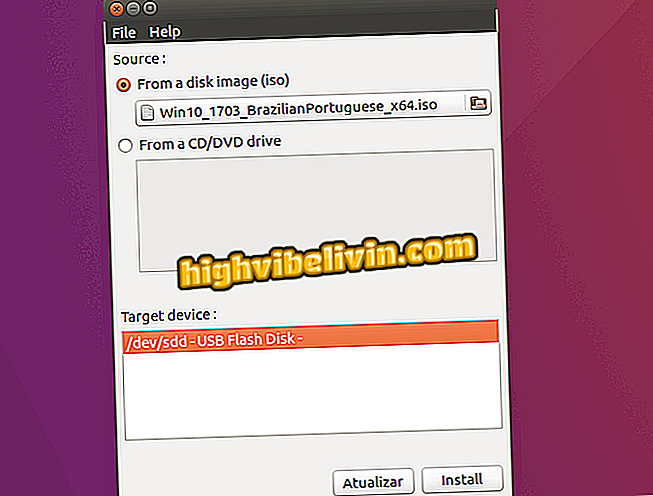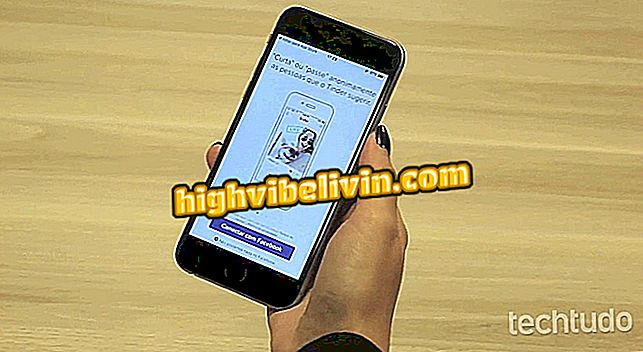Spotify στο Android: πώς να καταργήσετε τη μνήμη cache της εφαρμογής χωρίς να διαγράψετε τη μουσική σας
Η εκκαθάριση της προσωρινής μνήμης του Spotify ήταν πάντα ένας καλός τρόπος για να ελευθερώσετε χώρο στο Android. Αυτό οφείλεται στο γεγονός ότι, καθώς ο χρήστης ακούει τις λίστες αναπαραγωγής, ακόμα και χωρίς να κατεβάζει μουσική, η εφαρμογή συσσωρεύει προσωρινά αρχεία - τα οποία μετά από κάποιο χρονικό διάστημα καταλαμβάνουν μεγάλο μέρος της διαθέσιμης αποθήκευσης.
Αλλά μέχρι πρόσφατα όσοι χρησιμοποίησαν αυτή τη μέθοδο αναγκάστηκαν να διαγράψουν όλα τα άλλα δεδομένα της εφαρμογής, συμπεριλαμβανομένων τραγουδιών που έχουν ήδη μεταφορτωθεί. Στην τελευταία ενημέρωσή της, ωστόσο, το Spotify άλλαξε αυτόν τον κανόνα και είναι ήδη δυνατή η διαγραφή των προσωρινών αρχείων χωρίς να χάσει τις λήψεις. Μάθετε πώς να το κάνετε στο επόμενο σεμινάριο.

Τέσσερις λειτουργίες Spotify που πρέπει να ξέρετε
Θέλετε να αγοράσετε κινητό τηλέφωνο, τηλεόραση και άλλα προϊόντα έκπτωσης; Γνωρίστε τη σύγκριση
Βήμα 1. Ανοίξτε το Spotify στο smartphone σας και μεταβείτε στην καρτέλα "Η βιβλιοθήκη σας".
Βιβλιοθήκη "Βήμα 2. Αγγίξτε το εικονίδιο με το γρανάζι στην επάνω δεξιά γωνία για να ανοίξετε τις ρυθμίσεις. Στη συνέχεια, εντοπίστε την ενότητα "Αποθήκευση".

Ένα γράφημα δείχνει πόσο χώρο αναλαμβάνει η προσωρινή μνήμη και οι λήψεις
Βήμα 3. Αγγίξτε την επιλογή "Διαγραφή κρυφής μνήμης" και επιβεβαιώστε την πρόθεσή σας στην επόμενη οθόνη. Λάβετε υπόψη ότι τα τραγούδια που έχετε λάβει και άλλα δεδομένα εφαρμογών δεν θα διαγραφούν.

Η διαγραφή της προσωρινής μνήμης δεν διαγράφει λήψεις
Εκεί! Αφού επιβεβαιώσετε την εκκαθάριση της προσωρινής μνήμης, τα προσωρινά αρχεία διαγράφονται αμέσως και η αποθήκευση του smartphone θα έχει περισσότερο ελεύθερο χώρο.

Πώς να τοποθετήσετε τη μουσική Spotify στο Instagram
Spotify ή Deezer; Οι χρήστες λένε στο φόρουμ